会話の自動要約処理を設定する
適用対象: Dynamics 365 Contact Center—埋め込み、Dynamics 365 Contact Center—スタンドアロン、Dynamics 365 Customer Service
顧客サービス担当者 (サービス担当者または担当者) は、Dynamics 365 Customer Service で作業中に、他の担当者や連絡先と直接共同作業できます。 担当者が進行中の顧客とのやり取りを簡単に要約できるように、会話の自動要約処理をオンにします。 担当者は、会話を転送するとき、相談するユーザーを追加するとき、またはリンクされた Teams チャットを開始するときに、会話の概要を生成できます。 要約によって、コンテキストをすばやく提供できるため、手順を中継します。
自動要約処理された会話のコンポーネント
会話の要約機能は、AI 自然言語モデルを使用して、アクティブな会話のトランスクリプトを要約します。 要約は、トランスクリプトの最初の 7,000 文字に制限されています。
次のコンポーネントを含む要約 :
問題の説明: 会話で解決すべき主要な顧客の問題を要約します。 このモデルには、問題の説明を生成するために少なくとも 3 つの顧客メッセージを必要とします。
試みた解決: 担当者が試したトラブルシューティングの手順または考えられる解決策を要約します。 モデルが文字起こしから解決策を識別できない場合、このセクションは空白になります。 案件が解決された場合、または会話が終了した場合、アプリケーションはこのラベルを解決と表示します。
地域別の対応状況と対応言語
会話の自動要約処理は、米国、ヨーロッパで利用できます。
この機能は英語のみサポートされています。
前提条件
Microsoft Teams 機能との連携強化を有効にするテナント レベルのアクセス。
会話の自動要約処理を起動する
顧客サービス管理センターのサイトマップで、操作>分析情報 を選択します。
分析情報 で、会話の自動要約処理 の隣にある 管理 を選択します。
会話の自動要約処理を有効にする をオンにします。 このオプションを有効にすると、担当者はセッションの会話パネルで AI 分析の概要 を表示できます。
サポートされているトリガー セクションが表示されます。 次のオプションを選択して、会話を要約するタイミングを定義します。
エージェントが会話に参加したとき: 担当者が会話に参加したときに会話の要約を表示します。 これは、エージェントから担当者にエスカレーションされた会話、転送された会話、または担当者がコラボレーターを招待した場合に適用されます。
会話が終わる時: 会話終了時に概要を表示します。
エージェントが Microsoft Teams でリンクされたチャットを開始するとき: 担当者がリンクされた Teams チャットを開始したときに要約を表示します。 または、Microsoft Teams 統合に関連する設定をもっと見る リンクを選択して、Microsoft Teams コラボレーションとチャット の ケース設定フライアウトで、メモを含める をオンにします。
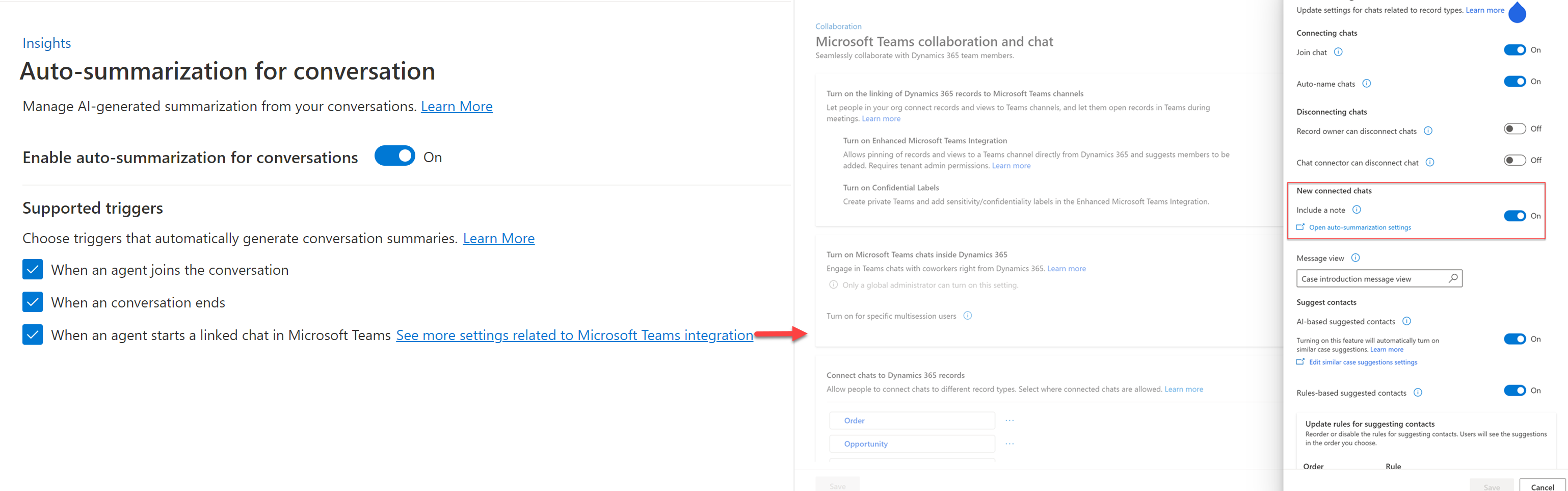
Microsoft Teams の会話の自動要約処理をオンにする
Microsoft Teams チャットの自動生成された概要を有効にするために次の手順を実行します。
顧客サービス管理センターのサイトマップで、コラボレーションを選択し、Teams を使用した埋め込みチャットを選択します。
チャットを Dynamics 365 レコードに接続する で、会話 を選択します。
会話設定 の 新しいリンクされたチャット でオン AI で生成される紹介メモ を有効にします。
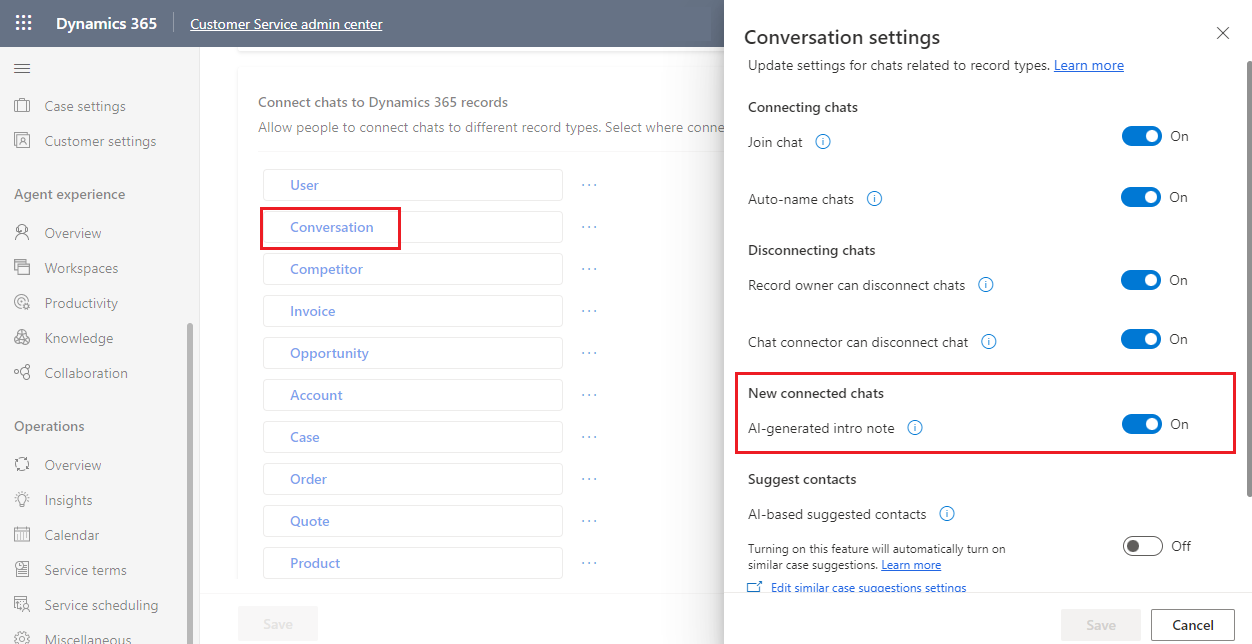
関連情報
AI が生成した会話の要約を Teams で表示および共有する
Customer Service Workspace の概要
Customer Service の地域別の提供状況とサービス制限